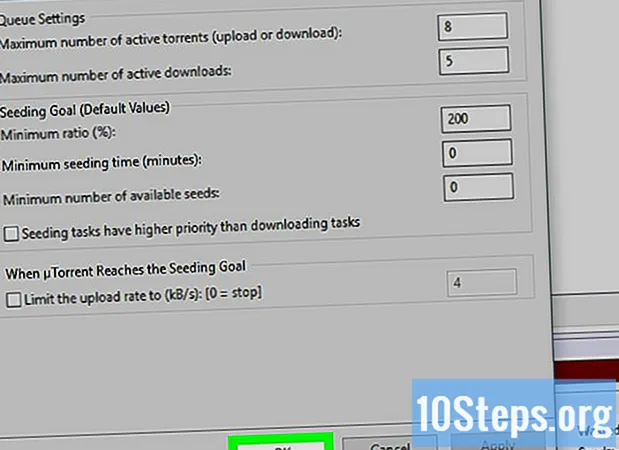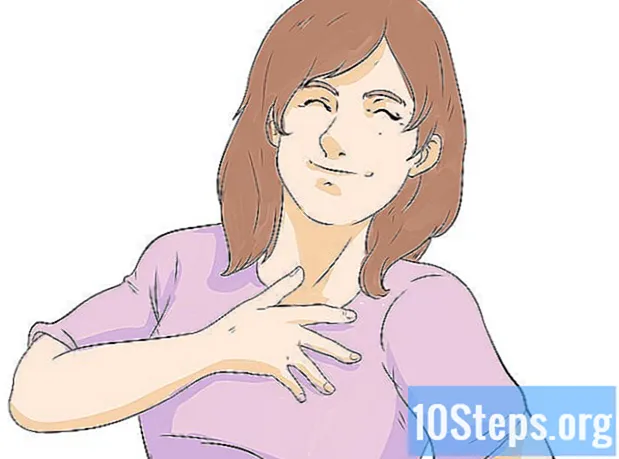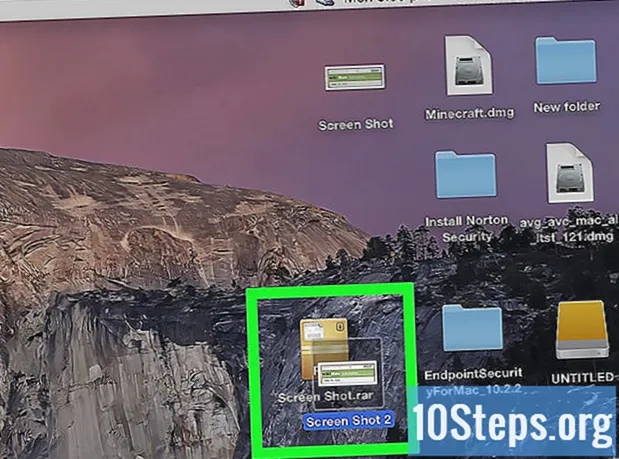Содержание
Google Таблицы - это бесплатная и простая программа для создания электронных таблиц через Интернет. Если вы его используете, в этой статье вы найдете несколько интересных советов о том, как искать определенные термины в документах с большим объемом информации. Прочтите ниже и узнайте больше!
Шаги
Метод 1 из 2: использование Google Таблиц в браузере
Откройте документ в Google Таблицах.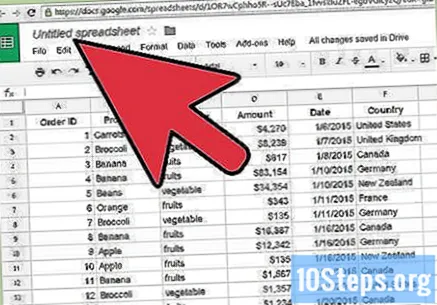
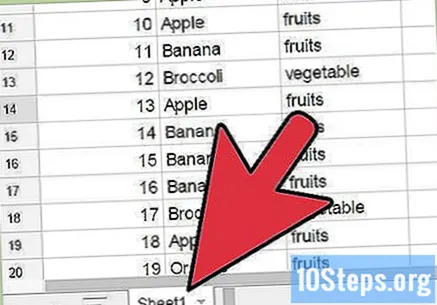
Откройте вкладку электронной таблицы, которую вы хотите использовать при поиске.
Доступ к инструменту «Найти и заменить». Сделать это можно двумя способами: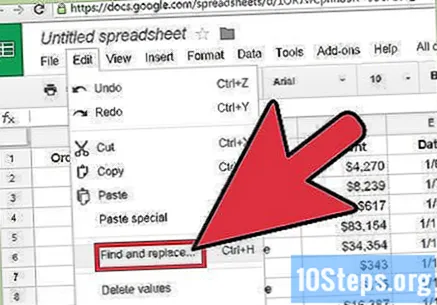
- В раскрывающемся меню: нажмите «Изменить» в меню вверху страницы и прокрутите вниз, пока не найдете инструмент.
- С помощью ярлыка: нажмите Ctrl + H или Ctrl + F, чтобы получить доступ к инструменту.
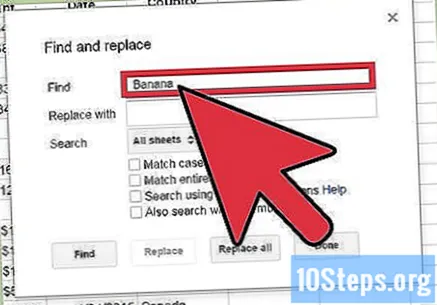
Введите термин или слово, которое вы хотите найти, в поле «Найти». Не пишите ничего в поле «Заменить на», если вы действительно не хотите переключиться.
Нажмите "Искать". Google выполнит поиск введенного вами термина в электронной таблице и перейдет к первому его появлению в файле. Слово будет выделено синим цветом.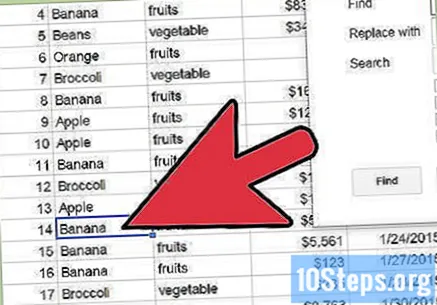
- Вы можете снова нажать «Поиск», чтобы найти другие вхождения этого термина. Google перейдет к следующему (если есть). В противном случае откроется сообщение «Других результатов не найдено ...» и вернется к началу документа.
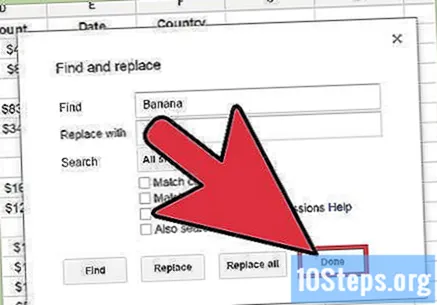
Закройте инструмент. Когда вы закончите, нажмите «Готово» в правом нижнем углу окна, чтобы закрыть инструмент «Найти и заменить».
Метод 2 из 2. Использование мобильного приложения Google Таблиц
Откройте Google Таблицы. Найдите приложение на своем устройстве и коснитесь его. Он представлен зеленой папкой с белой таблицей внутри.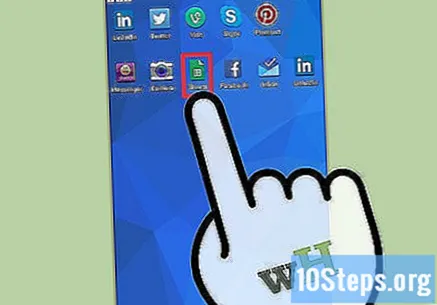
- Вам не нужно будет входить в свою учетную запись (если вы не используете приложение впервые).
См. Свой список таблиц Google. Здесь появятся все таблицы Google - те, которые вы создали, и те, к которым вы предоставили доступ по электронной почте. Исследуйте список, пока не найдете нужный файл.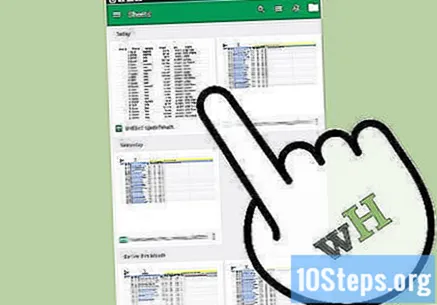
Откройте электронную таблицу. Коснитесь таблицы, которую хотите открыть. Он появится на экране.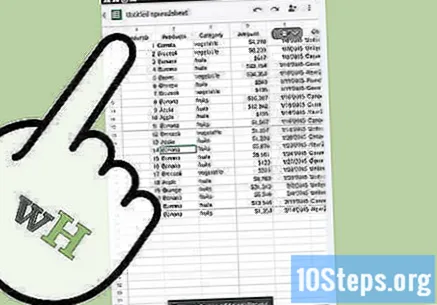
Доступ к инструменту «Найти и заменить». Вы можете получить доступ к функции через меню: нажмите на три вертикальные точки в правом верхнем углу экрана и на «Найти и заменить». С этого момента Google будет открывать поле поиска в верхней части таблицы.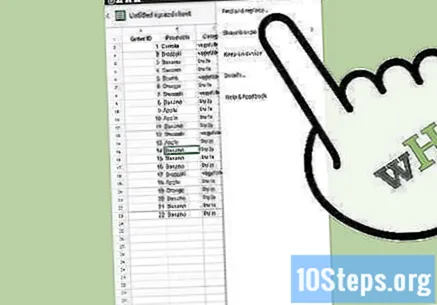
Проведите исследование. Введите слово, число или другой термин, который хотите найти, и нажмите «Поиск» на клавиатуре.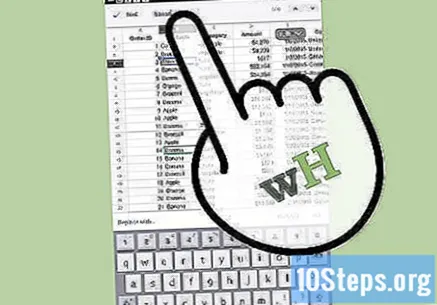
Смотрите переписки. Если есть какое-либо совпадение, Google выделит первое из них в таблице.
- Коснитесь одной из стрелок в правом углу поля поиска: поворот вверх ведет к предыдущему совпадению, а поворот вниз - к следующему. Нажимайте на один из них, пока не увидите все, что хотите.
Закройте инструмент. Когда вы закончите, нажмите «X» перед полем поиска, чтобы закрыть его и вернуться в электронную таблицу.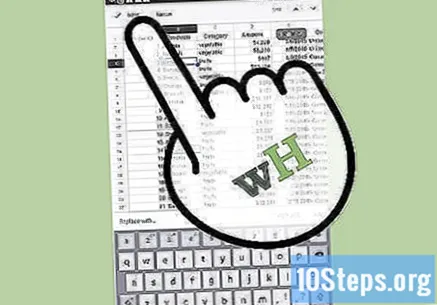
подсказки
- Вы можете использовать функцию «Заменить на», если есть опечатки.
Необходимые материалы
- Таблица Google сохранена на Диске.